教程我们通过PS制作一个沙滩上的泡沫效果,我们在旅游时,尤其到了海边,都喜欢用沙子写下自己喜欢的字,奈何这种转瞬即逝,本篇教学运用了钢笔路径输入文字,再用素材图片和画笔工具制作泡沫文字,使用图层样式实现泡沫文字效果,跟着教程来试着练习一下吧。
效果图:
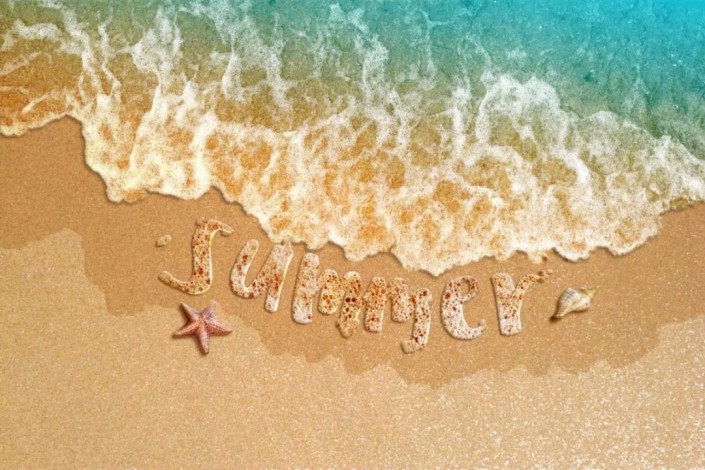 搜索公众号photoshop教程论坛,免费领取自学福利
搜索公众号photoshop教程论坛,免费领取自学福利
素材:

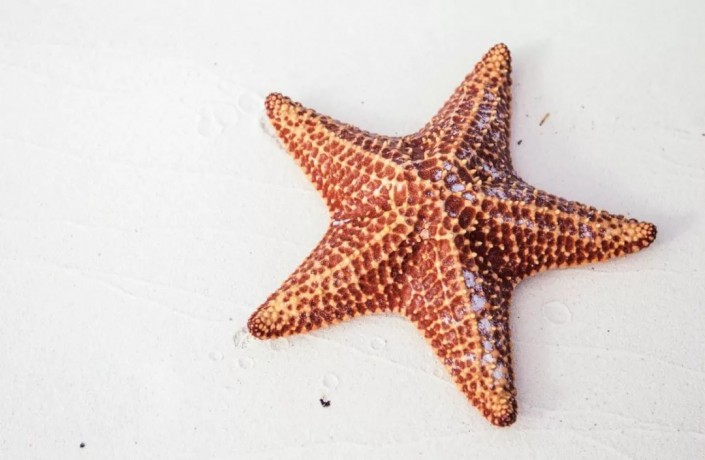


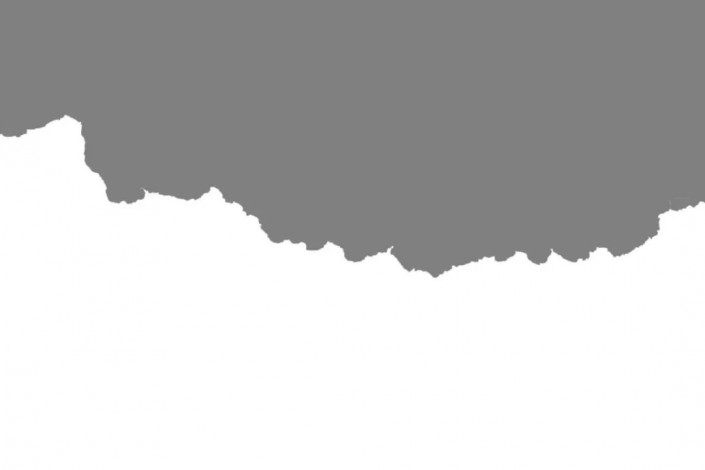
操作步骤:
01、打开海滩背景图,用钢笔工具(P)设计路径,在海浪下方一些位置,画上与弧度接近的弧线路径。用文字工具在路径上面写上你想要的字。
注:这里用到的字体是:Ludicrous.ttf,你也可以用自己喜欢的字体,不过不宜用太细的字体哦。

02、双击此文字图层,并在图层样式里选择图案叠加(气泡图案叠.pat)然后设置缩放为25%。

03、右击此图层将其栅格化图层样式,并设置此图层的混合模式为“叠加 ”

04、在此图层上按ctrl+L调出色阶,将两头的点分别往中间移一些,让其对比度更高一些。








